excel表格如何拉长
606
2022-12-21

以三栏打印为例 用WPS文本轻松实现数据栏打印
您也可以使用wps字符在列中打印。您可以看到,图1显示了一个包含两列的地址簿,A列是姓名,B列是手机号码,以及数百行。它被分成三列,然后打印出来。这种方法的一个优点是,如果将表复制回ET,它将恢复到其原始状态。
简要概述
首先选择电子表格中的所有数据并将其复制到剪贴板,然后打开WPS并打开列对话框,您可以在其中选择三列,以便将页面分成三列。然后为每一列添加标题行。确认后,您可以看到最终效果。这种方法适用于列印。
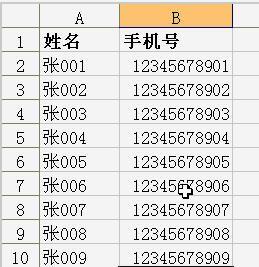 图1表格示例
图1表格示例
步骤如下
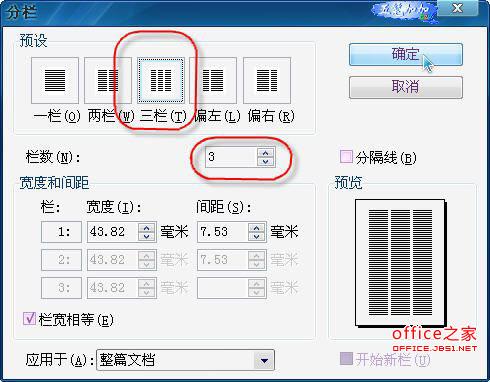 图2 WPS列设置
图2 WPS列设置
按回车键,将鼠标放在第二行,然后按Ctrl+V键复制电子表格中的数据。现在,我们应该可以看到复制的数据显示在三列中。如图3所示。
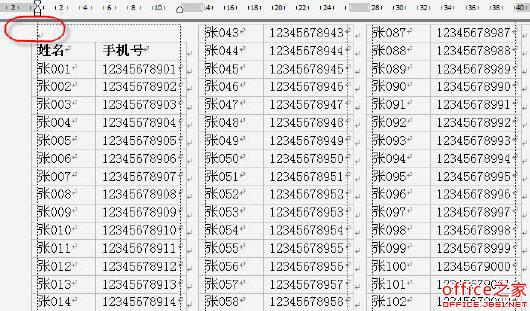 图3 WPS以三列显示数据
图3 WPS以三列显示数据
现在您需要为每一列添加一个标题行。选择整个表格,然后右键单击,在弹出菜单中单击“表格属性”命令,在打开的对话框中单击“行”选项卡,并选择“作为每页顶部的标题行重复”选项,如图4所示。
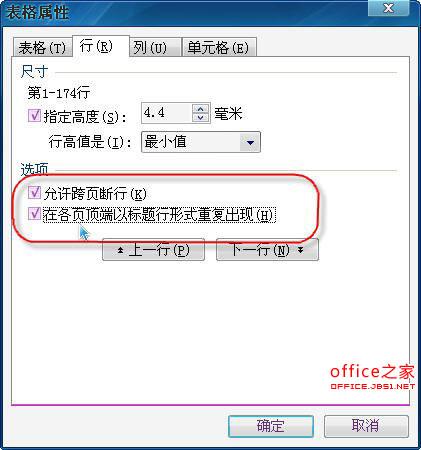 图4 WPS表属性设置
图4 WPS表属性设置
您可以在确认后看到效果,如图5所示。
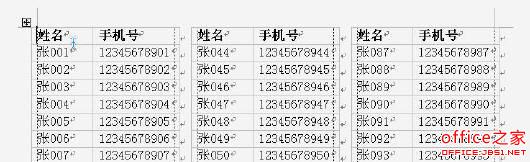 图5 WPS显示了列中的数据
图5 WPS显示了列中的数据
现在你可以在第一行重新定位鼠标,删除空行。这个空行先添加,然后删除,这似乎有点乏味。然而,在实验中,我们发现如果我们不这样做,就无法实现在每一列中添加标题行的效果。这种方法适用于列印,但是如果将表格复制回电子表格,它将恢复到其原始状态
版权声明:本文内容由网络用户投稿,版权归原作者所有,本站不拥有其著作权,亦不承担相应法律责任。如果您发现本站中有涉嫌抄袭或描述失实的内容,请联系我们jiasou666@gmail.com 处理,核实后本网站将在24小时内删除侵权内容。